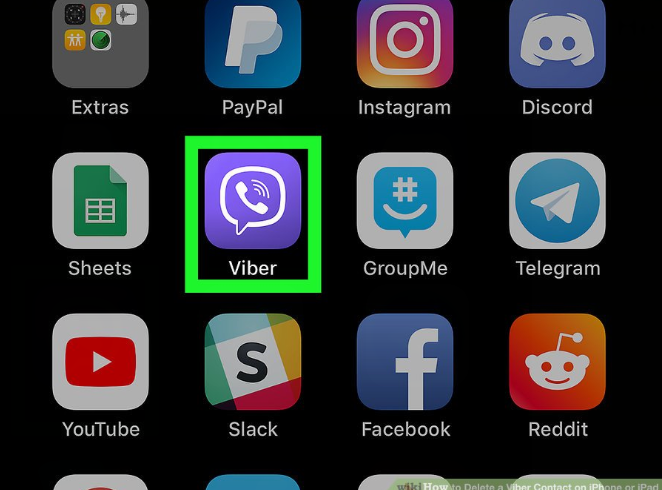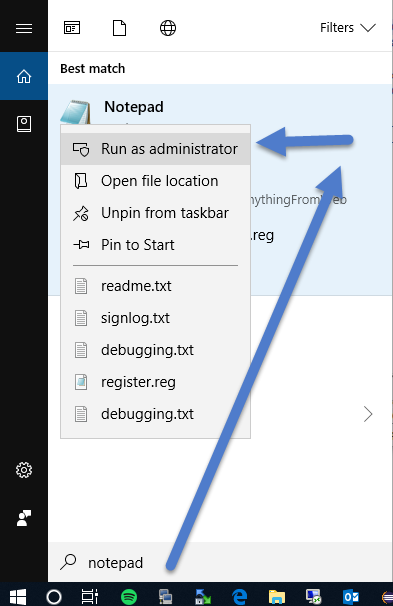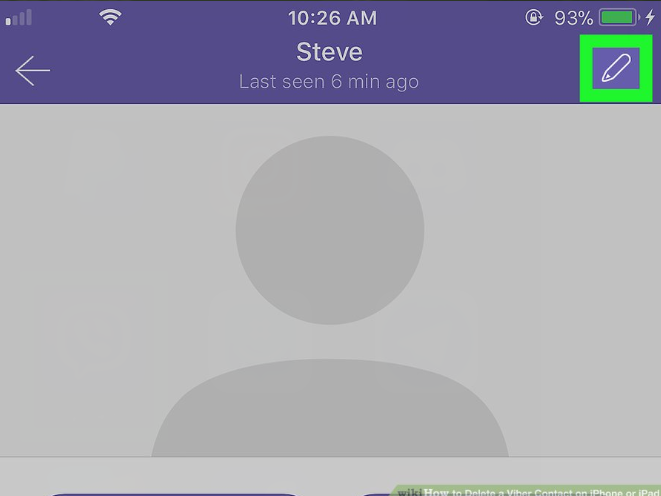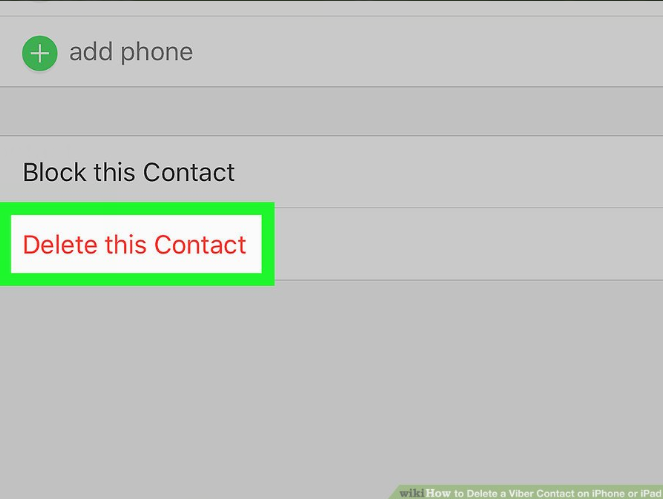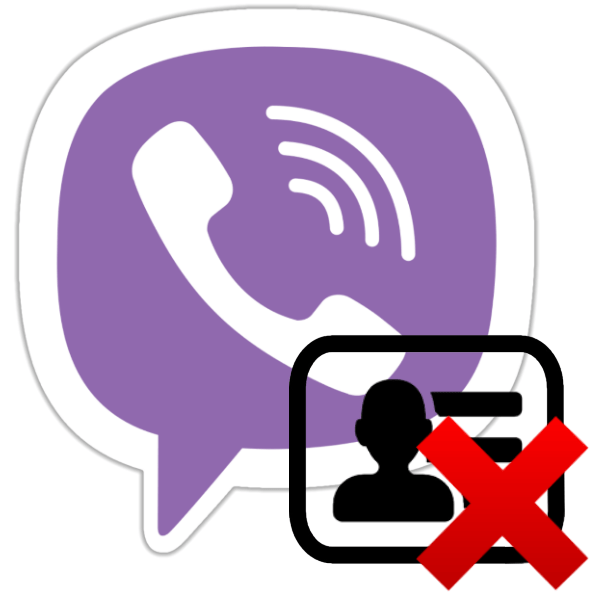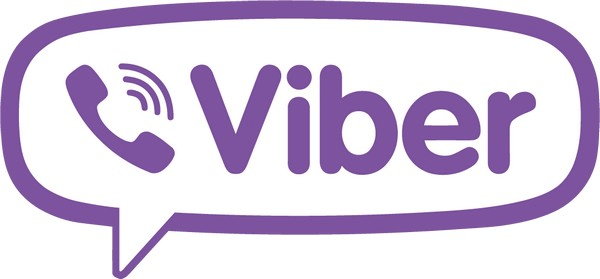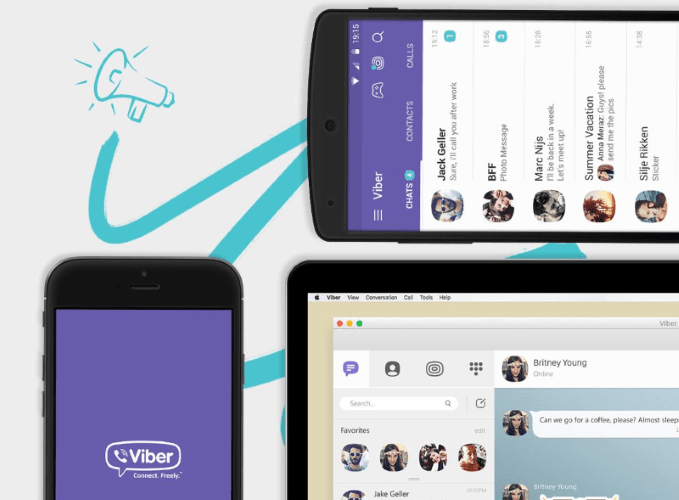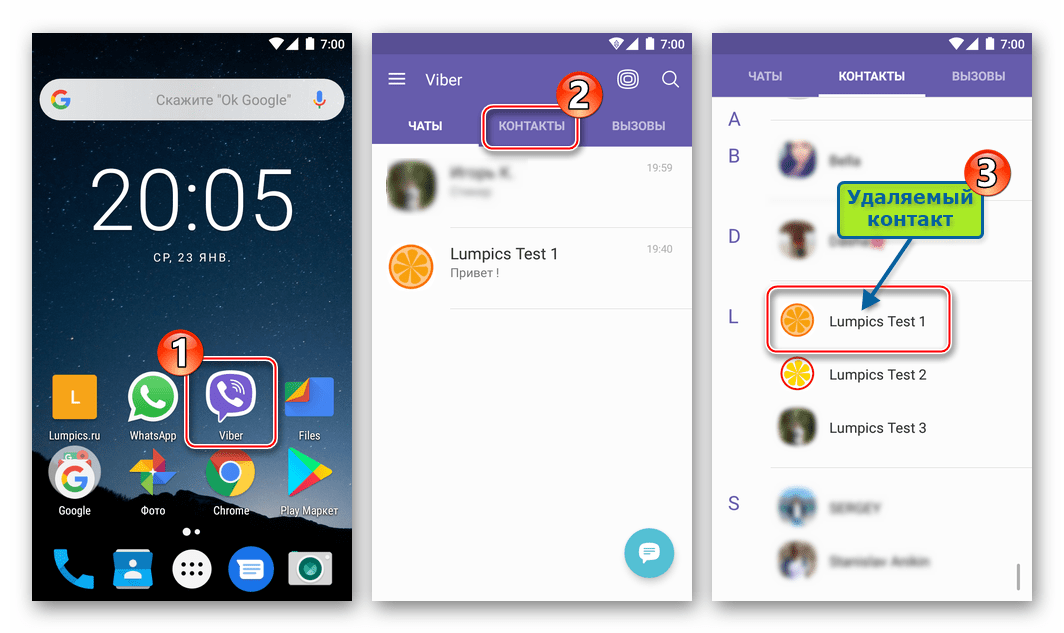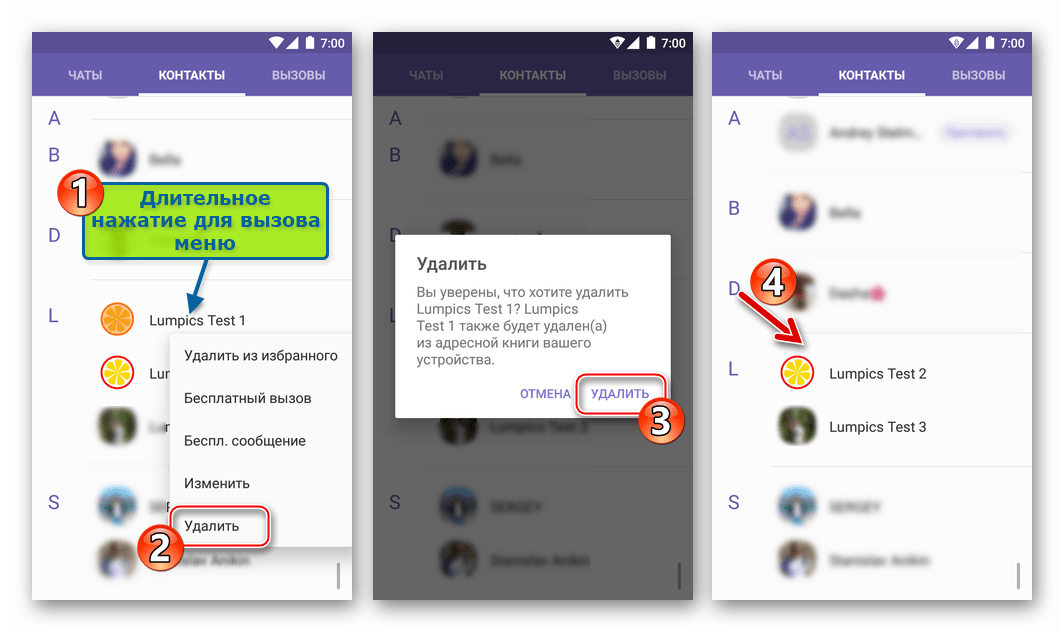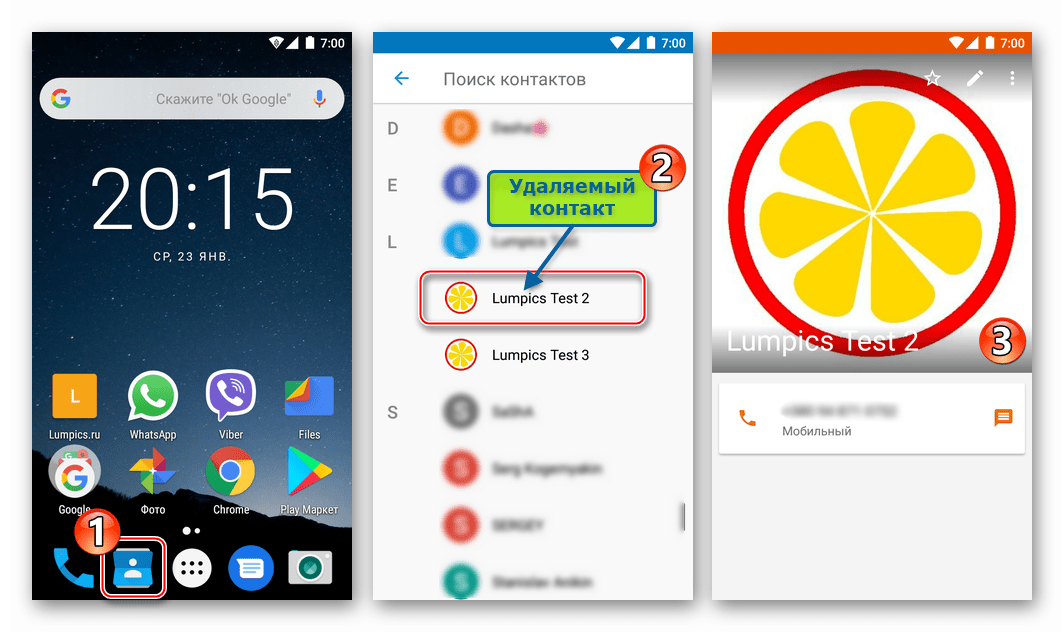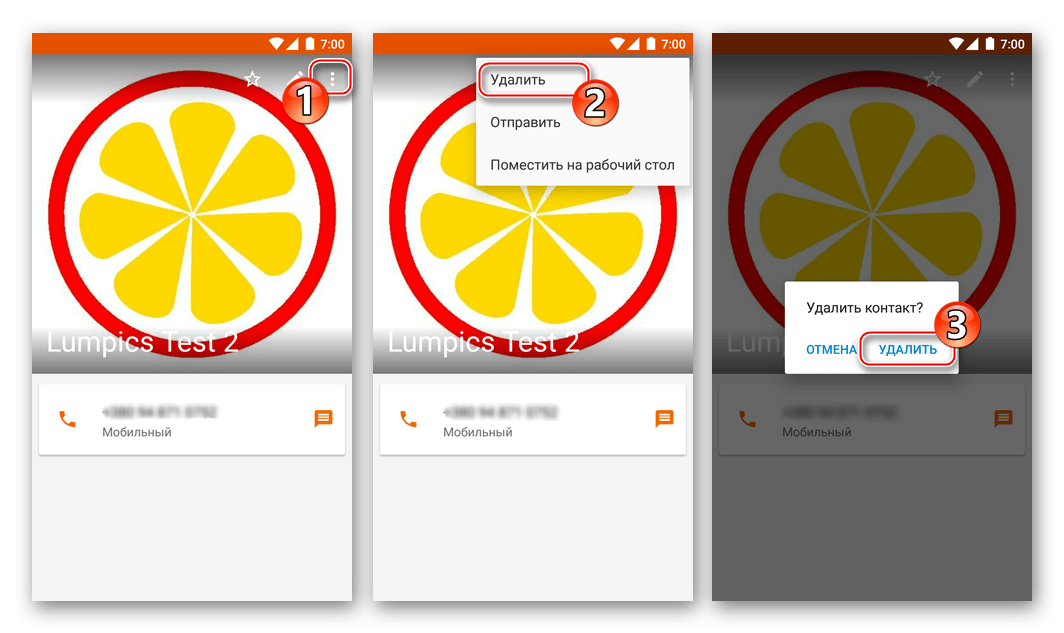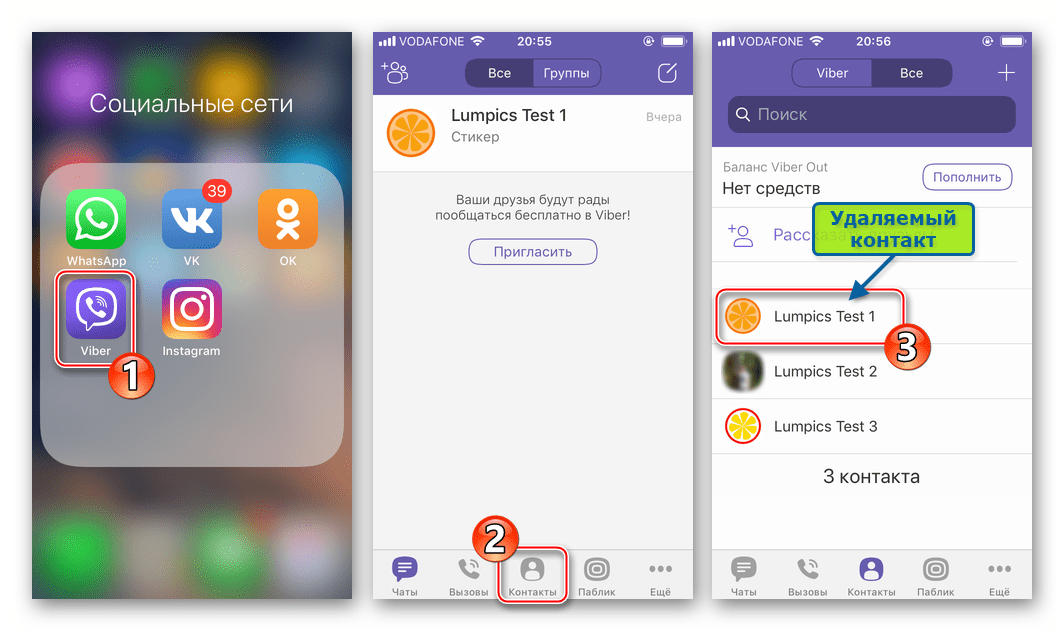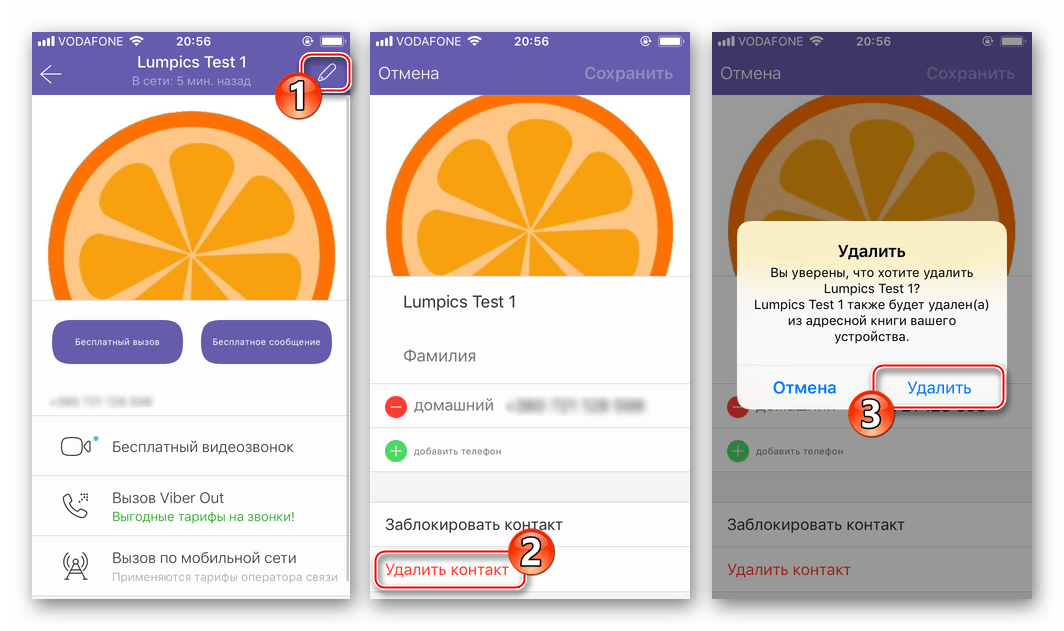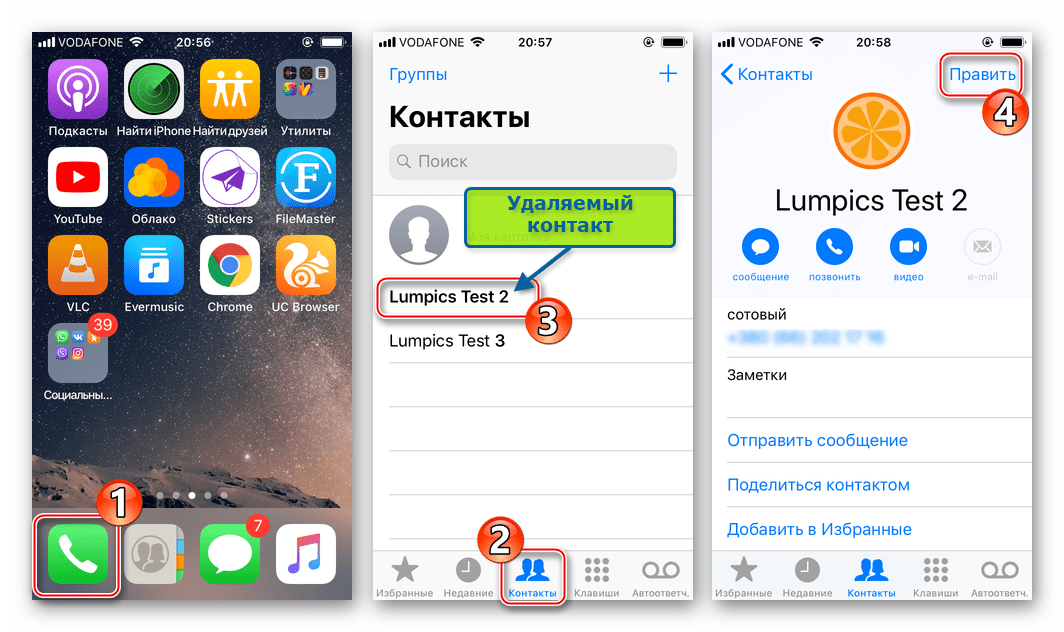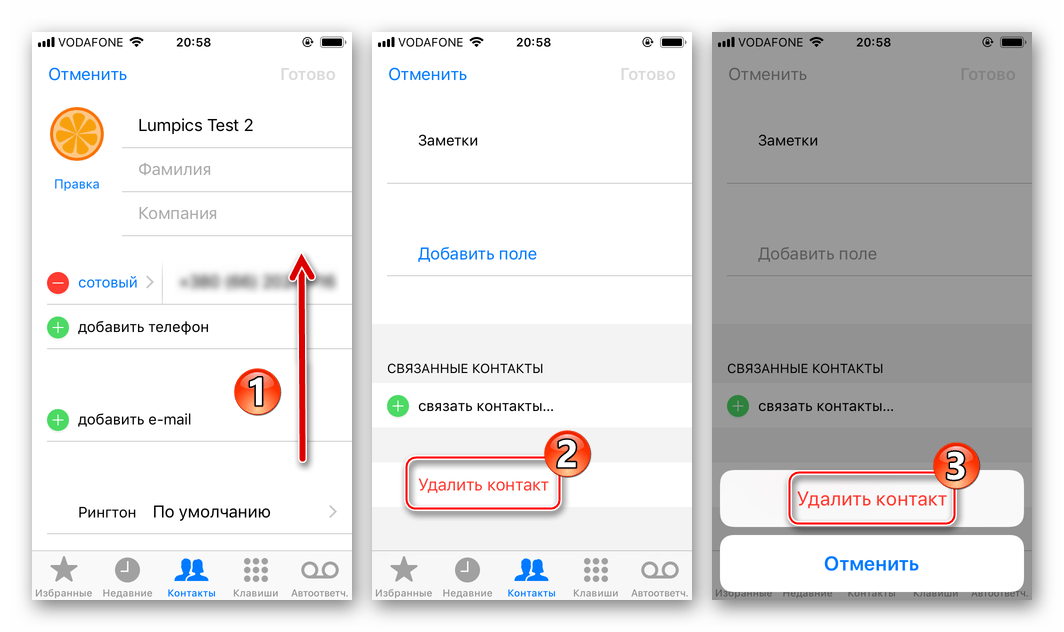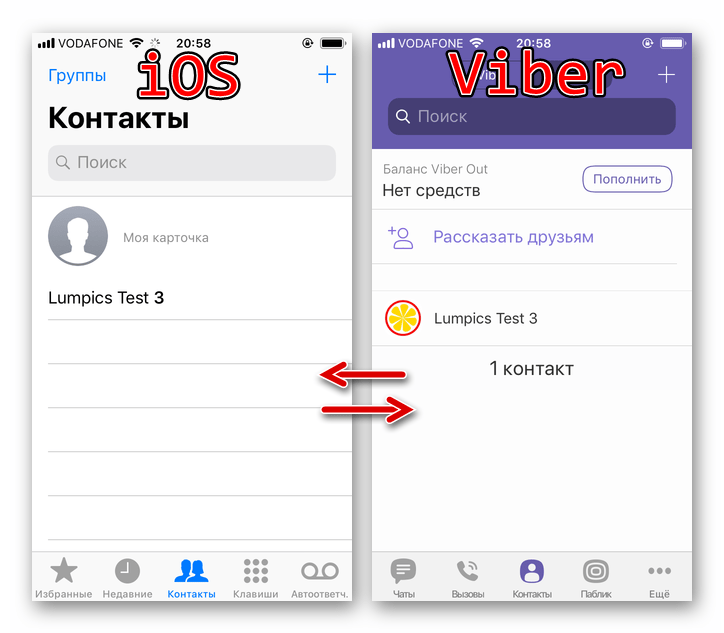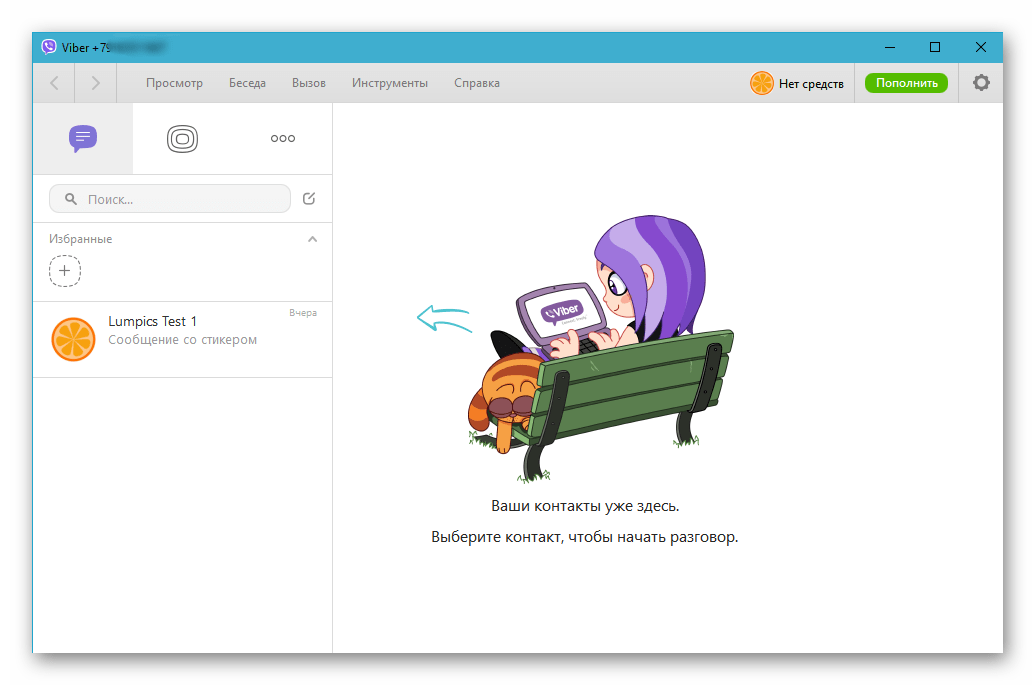- Как удалить контакт из вайбера с айфона и айпада
- Как удалить чат, сообщение, аккаунт и контакт в Viber на iPhone?
- Как удалить переписку (чат) в Viber на iPhone?
- Как удалить сообщения в Viber на iPhone?
- Как удалить контакт в Viber на iPhone?
- Как удалить профиль в Viber на iPhone?
- Выводы
- Guide-Apple
- Самые интересные новости о технике Apple и не только.
- Как удалить чат, сообщение, аккаунт и контакт в Viber на iPhone?
- Как удалить переписку (чат) в Вайбере на Айфоне?
- Как удалить сообщения в Вайбере на Айфоне?
- Как удалить контакт в Вайбер на iPhone?
- Как удалить профиль в Viber на iPhone?
- Выводы
- Удаляем контакты из адресной книги Viber
- Как удалить контакт из Вайбера
- Android
- Способ 1: Средства мессенджера
- Способ 2: Контакты Android
- Способ 1: Средства мессенджера
- Способ 2: Адресная книга iOS
- Windows
Как удалить контакт из вайбера с айфона и айпада
В этом wikiHow вы узнаете, как удалить контакт в Viber для iPhone и iPad. Удалить контакт с Viber легко. Удаление контактов в приложении Viber также приведет к удалению контакта на вашем iPhone или iPad
- Откройте Viber. Это фиолетовое приложение с белым телефоном внутри чата.
- Загрузите Viber из App Store и войдите с помощью номера мобильного телефона, если вы этого еще не сделали.
- Нажмите на вкладку Контакты . Это фиолетовая иконка человека внизу в центре экрана.
- Нажмите на контакт, который вы хотите удалить. Нажмите на любое лицо, указанное в вашем списке контактов. Это откроет контактную информацию для этого человека.
- Нажмите, Это значок карандаша в правом верхнем углу экрана. Откроется страница редактирования для контакта.
- Нажмите Удалить этот контакт . Это красный вариант внизу страницы. Откроется всплывающее окно подтверждения.
- Удаление контактов в приложении Viber также приведет к удалению контакта на вашем iPhone или iPad.
- Нажмите « Удалить» для подтверждения. Это подтвердит, что вы хотите удалить контакт
Источник
Как удалить чат, сообщение, аккаунт и контакт в Viber на iPhone?
Мессенджеры уже давно стали частью нашей жизни. Viber является одним из самых устанавливаемых на iPhone в странах СНГ, ведь он прост в использовании и все довольны.
Сегодня я предлагаю рассмотреть некоторые моменты, которые помогут вам еще больше разобраться с этим приложением. Разберем, как удаляется чат, обычное сообщение, контакт и конечно же сам аккаунт.
Все эти вопросы достаточно часто спрашивают и поэтому, постараюсь максимально понятно описать все моменты данных операций.
Как удалить переписку (чат) в Viber на iPhone?
Начнем пожалуй с самого простого и сперва попробуем удалить самую обычную переписку, которая у вас уже имеется в приложении.
Эта операция делается невероятно просто и если вы являетесь коренным пользователем iPhone, то наверняка можете догадаться, как это делается.
Если нет, то просто следуем таким шагам:
1.Запустите программу и выбираете нужный чат, который нужно удалить;
2.Дальше просто потащите его влево, чтобы появилось дополнительное меню;
3.Выбираете Удалить и все готово.
Эта логика удаления обычно работает на iOS почти во всех программах. Есть конечно исключения, но этот момент думаю вам стоит запомнить, еще точно пригодится и не раз.
Как удалить сообщения в Viber на iPhone?
Теперь пришел черед удалять и смс, которые вы так часто отправляете своим друзьям и близким. Тут тоже особо ничего сложного нету, но принцип немного другой.
Этот вариант обычно ассоциируется с Android устройствами. Думаю вы поймете почему, когда прочитаете инструкцию.
Вот и схема удаления сообщения в Viber:
1.Открываете нужную нам в переписку, где находится сообщение;
2.Нажимаете на него до момента, когда появляется дополнительное меню;
3. Выбираете Удалить и потом выбираете одну из двух опций: Удалить у меня или Удалить везде.
Если что, удалять можно только те сообщения, которые отправили именно вы. Чужие удалить не получится, так как это не в вашей компетенции.
Обычно у собеседника появляется уведомление, что вы удалили сообщение. Если же у вашего друга стоит версия ниже 5.6.5, то оно просто бесследно исчезнет.
Как удалить контакт в Viber на iPhone?
Если вдруг, возникла такая ситуация, что вы хотите удалить какой-либо из контактов, который вам просто уже не нужен или есть на это причины, то это тоже возможно реализовать.
Разработчики стараются, чтобы вы прилагали минимальное усилия для осуществления такой потребности.
Вот собственно и сам процесс:
1. Открываем вкладку Контакты;
2. Выбираем нужный контакт и справа сверху ищем значок карандаш;
3. В самом низу открывшегося Меню,нажимаем кнопку Удалить контакт.
Такой простой логической цепочкой действий, вы сможете избавится от ненужного для вас человека в вашем приложении. Такая потребность случается и довольно часто.
Как удалить профиль в Viber на iPhone?
Ну и самое последнее, о чем я хотел бы с вами поделится — является удаление вашего аккаунта в приложении Вайбер. Это реализовано прямо в приложении и это радует.
Найти конечно можно не с первого раза, поэтому я и опишу вам процесс по шагам. Опять же, сложного вас точно ничего не встретит.
Для этого нужно выполнить ряд простых шагов:
1.Открываем самую последнюю вкладку Еще и заходим в Настройки;
2.Выбираем пункт Конфиденциальность и в самом низу, выбираем Отключить учетную запись;
3.Затем просто даляем приложение.
Если для вас важны какие-то переписки, то лучше всего сделать резервное копирование. Потом у вас не будет возможности прочесть ни одного сообщения.
Выводы
Сегодня мы рассмотрели весьма важные вопросы по приложению Viber. Теперь вы знаете, как можно удалить сообщение, переписку, контакт и даже аккаунт прямо на вашем iPhone.
Данные действия были актуальными для версии 6.8.5. Учитывая историю обновлений, могу предположить что в будущем глобально ничего не изменится в ближайшее время.
Источник
Guide-Apple
Самые интересные новости о технике Apple и не только.
Как удалить чат, сообщение, аккаунт и контакт в Viber на iPhone?
Мессенджеры уже давно стали частью нашей жизни. Viber является одним из самых устанавливаемых на iPhone в странах СНГ, ведь он прост в использовании и все довольны.
Сегодня я предлагаю рассмотреть некоторые моменты, которые помогут вам еще больше разобраться с этим приложением. Разберем, как удаляется чат, обычное сообщение, контакт и конечно же сам аккаунт.
Все эти вопросы достаточно часто спрашивают и поэтому, постараюсь максимально понятно описать все моменты данных операций.
Как удалить переписку (чат) в Вайбере на Айфоне?
Начнем пожалуй с самого простого и сперва попробуем удалить самую обычную переписку, которая у вас уже имеется в приложении.
Эта операция делается невероятно просто и если вы являетесь коренным пользователем iPhone, то наверняка можете догадаться, как это делается.
Если нет, то просто следуем таким шагам:
- запускаем программу и ищем нужный чат, который хотели бы удалить;
- теперь просто тяните его влево, чтобы появилось дополнительное меню;
- выбираете Удалить и все готово.
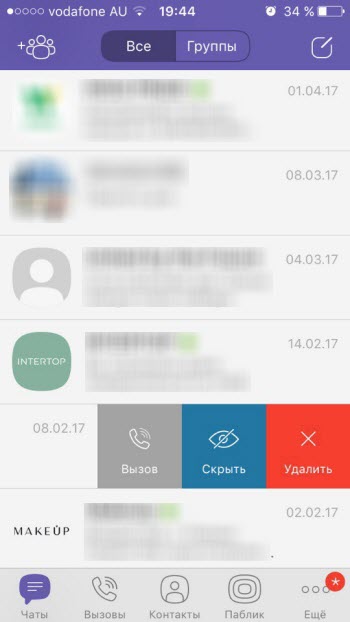
Эта логика удаления обычно работает на iOS почти во всех программах. Есть конечно исключения, но этот момент думаю вам стоит запомнить, еще точно пригодится и не раз.
Как удалить сообщения в Вайбере на Айфоне?
Теперь пришел черед удалять и смс, которые вы так часто отправляете своим друзьям и близким. Тут тоже особо ничего сложного нету, но принцип немного другой.
Этот вариант обычно ассоциируется с Андроид устройствами. Думаю вы поймете почему, когда прочитаете инструкцию.
Вот и схема удаления сообщения в Вибере:
- заходим в переписку, где находится нужное вам сообщение;
- зажимаем на нем и появляется дополнительное меню;
- выбираем Удалить и потом выбираете одну из двух опций: Удалить у меня или Удалить везде.

Если что, удалять можно только те сообщения, которые отправили именно вы. Чужие удалить не получится, так как это не в вашей компетенции.
Обычно у собеседника появляется уведомление, что вы удалили сообщение. Если же у вашего друга стоит версия ниже 5.6.5, то оно просто бесследно исчезнет.
Как удалить контакт в Вайбер на iPhone?
Если вдруг, возникла такая ситуация, что вы хотите удалить какой-либо из контактов, который вам просто уже не нужен или есть на это причины, то это тоже возможно реализовать.
Разработчики стараются, чтобы вы прилагали минимальное усилия для осуществления такой потребности.
Вот собственно и сам процесс:
- заходим на вкладку Контакты;
- выбираем нужный контакт и справа сверху ищем карандашик;
- в самом низу, есть кнопка Удалить контакт.
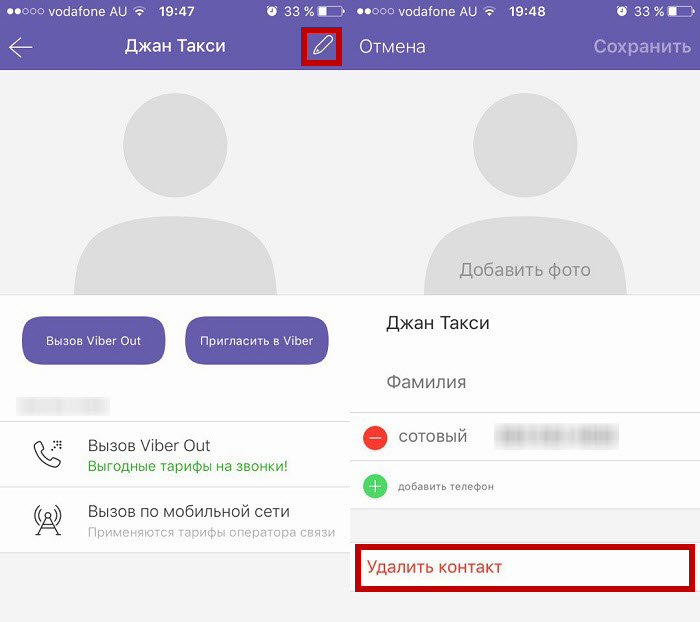
Такой простой логической цепочкой действий, вы сможете избавится от ненужного для вас человека в вашем приложении. Такая потребность случается и довольно часто.
Как удалить профиль в Viber на iPhone?
Ну и самое последнее, о чем я хотел бы с вами поделится — является удаление вашего аккаунта в приложении Вайбер. Это реализовано прямо в приложении и это радует.
Найти конечно можно не с первого раза, поэтому я и опишу вам процесс по шагам. Опять же, сложного вас точно ничего не встретит.
Делаем такие шаги:
- переходим на самую последнюю вкладку Еще и жмем Настройки;
- выбираем Конфиденциальность и в самом низу, жмем Отключить учетную запись;
- удаляем приложение.
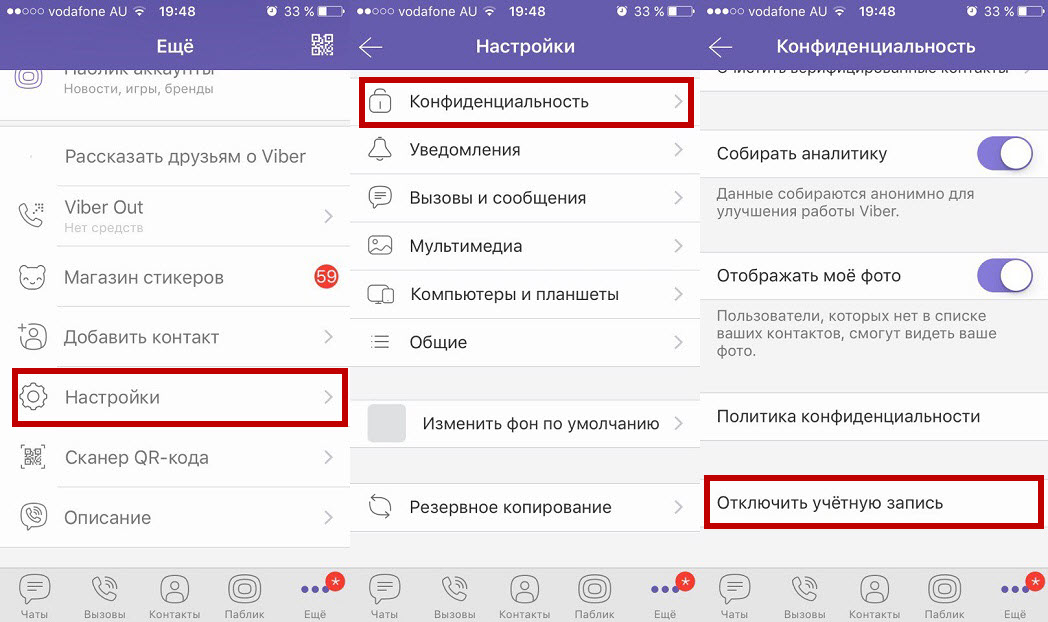
Если для вас важны какие-то переписки, то лучше всего сделать резервное копирование. Потом у вас не будет возможности прочесть ни одного сообщения.
Выводы
Сегодня мы рассмотрели весьма важные вопросы по приложению Вайбер. Теперь вы знаете, как можно удалить сообщение, переписку, контакт и даже аккаунт прямо на вашем Айфоне.
Данные действия были актуальными для версии 6.8.5. Учитывая историю обновлений, думаю глобально ничего не поменяется в ближайшее время.
Источник
Удаляем контакты из адресной книги Viber
Очистка адресной книги Viber от ставших ненужными записей – совершенно несложная процедура. О том, какие шаги нужно выполнить для удаления карточки контакта в мессенджере, установленном на Андроид-устройстве, iPhone и компьютере/ноутбуке, функционирующем под управлением Windows, будет рассказано ниже.
Прежде чем стирать записи из «Контактов» в Вайбере необходимо учитывать, что они станут недоступными не только из мессенджера, но исчезнут также из адресной книги устройства, на котором проведена процедура удаления!
Если планируется временное уничтожение сведений о другом участнике мессенджера либо есть необходимость прекращения обмена информацией исключительно через Viber, лучшим решением будет не удаление контакта, а его блокировка.
Как удалить контакт из Вайбера
Несмотря на то что функционал клиентов Viber для Android и iOS одинаков, интерфейс приложений несколько отличается, как и действия для решения задачи из заголовка статьи. Отдельно стоит рассматривать мессенджер в версии для ПК, так как работа с контактами в этом варианте ограничена.
Android
Для удаления записи из адресной книги в Вайбер для Андроид можно воспользоваться вызовом соответствующей функции в самом мессенджере либо применить средства, интегрированные в мобильную ОС.
Способ 1: Средства мессенджера
В приложении-клиенте Viber предусмотрена опция, позволяющая стереть ставшую ненужной запись из адресной книги. Получить к ней доступ очень просто.
- Откройте мессенджер и, тапнув по средней вкладке вверху экрана, перейдите к перечню «КОНТАКТЫ». Отыщите удаляемого участника мессенджера, пролистав список имен или воспользовавшись поиском.
Длительным нажатием по имени вызовите меню действий, которые возможно осуществить с контактом. Выберите функцию «Удалить», а затем подтвердите свои намерения, нажав одноименную кнопку в окошке-запросе системы.
Способ 2: Контакты Android
Удаление карточки контакта системными средствами Android так же, как и вызов нужной опции в мессенджере, не доставит фактически никаких хлопот. Вот что потребуется сделать:
- Запустив интегрированное в ОС Андроид приложение «Контакты», найдите среди демонстрируемых системой записей имя участника мессенджера, данные которого требуется стереть. Откройте подробные сведения, коснувшись имени другого пользователя в адресной книге.
Вызовите список возможных действий, коснувшись трех точек вверху экрана, демонстрирующего карточку абонента. В появившемся меню выберите «Удалить». Для уничтожения данных потребуется подтверждение – коснитесь «УДАЛИТЬ» под соответствующим запросом.
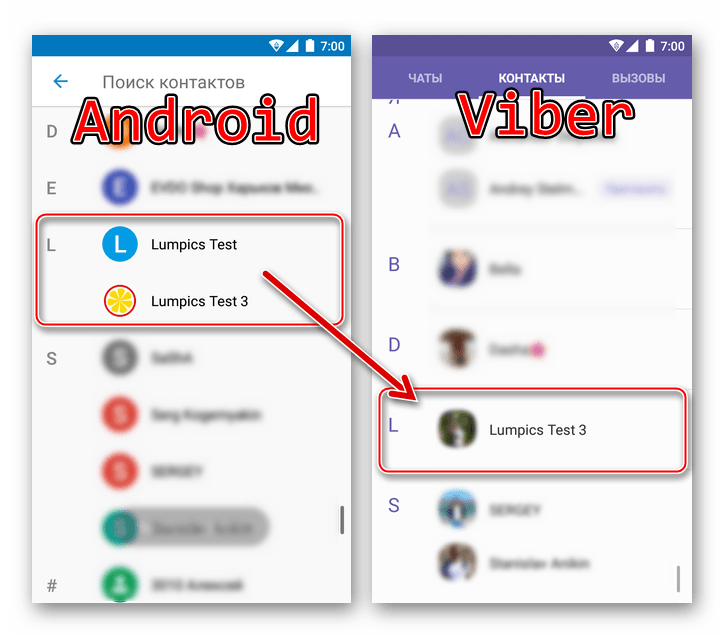
Точно так же, как и в среде вышеописанного Android, у пользователей Viber для iPhone есть два пути очистки списка контактов мессенджера от ставших ненужными записей.
Способ 1: Средства мессенджера
Не выходя из Вайбера на айФоне, удалить нежелательный или ненужный контакт можно всего несколькими тапами по экрану.
- В приложении-клиенте мессенджера для iPhone перейдите к списку «Контакты» из меню внизу экрана. Найдите удаляемую запись и тапните по имени другого участника Вайбер.
На экране с подробными сведениями о пользователе сервиса Viber коснитесь изображения карандаша вверху справа (вызывает функцию «Изменить»). Нажмите на пункт «Удалить контакт» и подтвердите свое намерение уничтожить информацию, коснувшись «Удалить» в окошке-запросе.
На этом удаление записи о другом участнике мессенджера из перечня доступных в вашем приложении-клиенте Вайбер для айФона завершено.
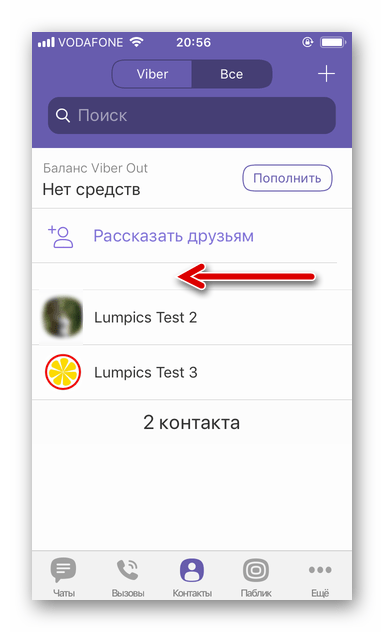
Способ 2: Адресная книга iOS
Поскольку содержимое модуля «Контакты» в iOS и записи о других пользователях, доступные из мессенджера, синхронизируются, можно удалить информацию о другом участнике Viber, даже не запуская приложение-клиент рассматриваемого сервиса.
- Откройте адресную книгу iPhone. Найдите имя пользователя, запись о котором необходимо удалить, тапните по нему для открытия подробной информации. Справа вверху экрана расположена ссылка «Править», коснитесь ее.
Список опций, которые можно применить в отношении карточки контакта, пролистайте в самый низ, где обнаруживается пункт «Удалить контакт» — коснитесь его. Подтвердите необходимость уничтожения информации, нажав появившуюся внизу кнопку «Удалить контакт».
Откройте Вайбер и сможете убедиться, что запись об удаленном вышеперечисленными действиями пользователе отсутствует в «Контактах» мессенджера.
Windows
Приложение-клиент Viber для ПК характеризуется несколько урезанным функционалом в сравнении с вариантами мессенджера для мобильных устройств. Инструментария для работы с адресной книгой здесь не предусмотрено (за исключением возможности просмотра сведений о контактах, добавленных на смартфоне/планшете).
- Таким образом, добиться удаления записи о другом участнике мессенджера в клиенте для Windows возможно лишь за счет синхронизации, осуществляемой автоматически между мобильным приложением и Viber для компьютера. Просто удалите контакт, используя Android-девайс или iPhone одним из предложенных выше в статье способов, и он исчезнет из списка доступных в приложении-клиенте мессенджера, используемом на десктопе или ноутбуке.
Как видите, привести в порядок список контактов мессенджера Вайбер и удалить из него ненужные записи в действительности очень легко. Однажды освоив простые приемы, любой пользователь сервиса может впоследствии осуществить рассмотренную операцию всего за несколько секунд.
Помимо этой статьи, на сайте еще 12483 инструкций.
Добавьте сайт Lumpics.ru в закладки (CTRL+D) и мы точно еще пригодимся вам.
Отблагодарите автора, поделитесь статьей в социальных сетях.
Источник